重置iPhone时会发生什么,对手机有影响吗
重置 263 2023-11-23苹果手机在引擎盖内带有许多功能和设置。其中一些是为了帮助我们提高工作效率,另一些是为了帮助我们沟通。在设置的深处,还有一个很少使用的称为重置的选项。重置 iPhone 时会发生什么?
您不会经常使用重置选项,但是当您这样做时,它可以成为您的救命稻草。让我们了解它是什么、如何使用它、为什么和何时需要它,以及在使用它之前必须采取的预防措施。
让我们开始。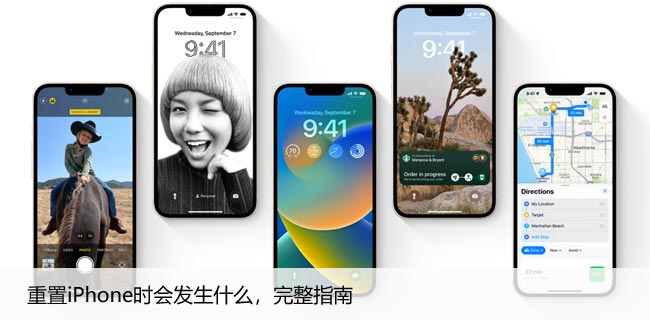
什么是重置
可以在“设置”>“常规”下找到重置选项。
重置选项进一步分为 6 个子选项。
基本上,重置会将所选设置恢复为默认设置。就像您第一次购买 iPhone 时那样。一些用户也称它为出厂设置,因为这是它第一次离开家(制造厂)时的样子。当您按下重置按钮时,您将丢失所有个人设置、数据和更改。
为什么或何时重置您的 IPHONE
这一激烈步骤背后可能有很多原因。第一个是您即将出售您的 iPhone。您正在购买新的,但在出售之前,您需要将其擦拭干净。您不希望新买家访问您的个人数据、照片、文件等。
最快和最简单的方法是重置您的 iPhone。把它擦干净,然后按收到时的样子归还。
另一个原因可能是错误、错误或恶意软件,它们不会让您孤单。虽然有多种方法可以解决常见的 iPhone 问题,但有时,重置是唯一剩下的方法。
我们将在下面更详细地讨论各个重置选项。
重置 IPHONE 前的注意事项
一言以蔽之:备份。我们现在知道重置 iPhone 时会发生什么。它将擦除(删除)所有内容,具体取决于所选的重置选项,这意味着丢失所有数据和设置。明智的做法是在继续之前进行备份。
Apple 使备份变得如此容易,尤其是与 Android 相比,不同的 OEM 提供不同的半生不熟的解决方案。
打开设置并点击您的用户名或个人资料照片以访问 Apple ID 详细信息。在底部选择您的 iPhone 型号。
iCloud 为您提供 5GB 的免费存储空间,这可能会或可能不足以进行备份,具体取决于您拥有的数据量。您总是可以购买更多或寻找替代品。
确保在 iCloud 备份下打开该选项。
您可以在底部以小字体查看上次备份的时间。如果您不满意或进行了一些更改,您可以通过点击立即备份来进行手动备份。就这样。
返回 Apple ID 屏幕并在此处点击 iCloud。在那里您可以看到使用 iCloud 存储备份的所有应用程序的列表。在进行备份之前,根据需要切换这些选项。
Apple 采用增量备份,这意味着只备份所做的更改。这样可以节省很多时间。
IPHONE 重置选项说明
就是这个。迈出这一步后就没有回头路了。确保你想这样做。检查并仔细检查您的备份。准备好?那好吧。
打开设置,然后点击常规下的重置。
让我们了解每个重置选项的作用。
重置所有设置
此重置选项将清除除您的个人数据之外的所有设置。您将丢失所有 Wi-Fi、蓝牙和其他网络设置、暗模式和亮度等屏幕设置、声音设置、主屏幕排列、系统设置等。您的文件、电子邮件帐户、照片等个人数据不会被触及。承诺。
擦除所有内容和设置
这将格式化您的 iPhone,删除所有设置以及个人数据。一切都会恢复到您第一次购买 iPhone 时的状态。还记得,当你第一次拿着它时,眼睛湿润了吗?
当您的 iPhone 崩溃、运行不稳定且其他任何东西都不起作用时很有用。当您想将其出售给其他人时也很有用。
重置网络设置
它只会删除所有互联网和移动网络设置,如 Wi-Fi、VPN、蓝牙和相应的密码。您将不得不再次输入它们。当您有太多网络导致行为迟缓、互联网速度慢或无法连接到网络时很有用。
重置键盘词典
如果您使用的是 Gboard 之类的键盘应用程序,则不必担心,因为它可以跨平台工作,并将您所有常用的单词保存在云端。iOS 键盘用户请注意。iOS 从你的打字行为中学习来建议单词。您将丢失所有这些数据。当 iOS 识别出太多拼写错误或键盘无法正常工作时使用它。哦,您还将失去多年来创建的所有快捷方式。
重置主屏幕布局
您将丢失您创建的所有文件夹。所有应用程序将以默认格式排列。不会卸载任何应用程序。您只需重新排列主屏幕上的所有内容。坦率地说,不确定为什么有人会使用它。如果我想重新整理凌乱的主屏幕,我可以直接进行,而不必丢失所有文件夹。
重置位置和隐私
顾名思义,您将在这里失去所有基于位置和隐私的设置。打开设置并点击隐私。
您将看到一个应用程序列表。随着时间的推移,这些应用程序会请求各种权限来访问联系人、消息、位置、相机等数据。您将丢失这些设置。
因此,当您打开应用程序时,系统会再次要求您授予权限,以便它能够正常运行。当您不确定隐私并需要从头开始时很有用。Apple 非常重视用户数据和隐私。
如何重置
挺容易。只需点击相应的重置选项,输入您的密码或个人识别码即可。
始终确保您的 iPhone 已充电或已插入电源。你不想把它变成砖头。
重置重复
重置选项为您提供了一个全新的平台,因此您可以从头开始。这是一个重新开始的机会。您可以使用可用的重置选项进行故障排除、解决严重错误和错误等。只要确保您先有备份即可。
攻略专题
查看更多-

- 《七日世界》全地图密藏位置大全一览
- 238 2025-01-27
-

- 《燕云十六声》花下眠隐藏任务攻略
- 218 2025-01-27
-

- 《最终幻想14水晶世界》乌洛萨帕宠物获得方法
- 162 2025-01-27
-

- 《最终幻想14水晶世界》猫头小鹰宠物获得方法
- 208 2025-01-27
-

- 《最终幻想14水晶世界》小刺猬获得方法
- 242 2025-01-27
-

- 《最终幻想14水晶世界》青鸟宠物获得方法
- 222 2025-01-27
热门游戏
查看更多-

- 快听小说 3.2.4
- 新闻阅读 | 83.4 MB
-

- 360漫画破解版全部免费看 1.0.0
- 漫画 | 222.73 MB
-

- 社团学姐在线观看下拉式漫画免费 1.0.0
- 漫画 | 222.73 MB
-

- 樱花漫画免费漫画在线入口页面 1.0.0
- 漫画 | 222.73 MB
-

- 亲子餐厅免费阅读 1.0.0
- 漫画 | 222.73 MB
-






